Verificar quais são os diplomas digitais dos cursos superiores de graduação que estão aguardando assinatura
Pré-requisitos:
É preciso que a Coordenadoria de Registro de Diplomas (CRDI-PRE) tenha gerado o XML do diploma digital, e solicitado a assinatura do Reitor, conforme consta neste tutorial: Parte 1 - Como Registrar e Assinar um Diploma Digital
Para verificar quais XML do diploma digital estão pendentes de assinatura, siga os passos a seguir:
Entre no SUAP e clique em: Ensino>>Diplomas e Certificados>>Diplomas>>Diploma Digital>>Minhas Assinaturas
ATENÇÃO: Este menu só está disponível para o Reitor titular. O servidor substituto do reitor será comunicado pela Coordenadoria de Registros de Diplomas quais são os diplomas pendentes de assinatura.
Caso não haja nenhum XML do diploma digital aguardando assinatura aparecerá a imagem abaixo:
Porém, caso haja algum documento para assinatura, aparecerá a imagem abaixo. Clique na área onde consta "Registros aguardando assinatura"
Caso deseja saber mais informações sobre quais alunos se referem os XML com assinatura pendentes, basta clicar no código do registro de emissão, conforme a imagem abaixo:
Agora, é preciso entrar no RAP Sign para realizar a assinatura dos XML do Diploma Digital dos estudantes. O endereço do RAP Sign é o seguinte: https://diplomas-rapsign.ifsp.edu.br/#/
No primeiro acesso ao RAP Sign, clique no seu certificado digital do lado esquerdo, e depois clique no botão "Autenticar" na parte central da página. O RAP Sign pedirá que você insira a senha do certificado digital.
O Reitor deverá realizar a assinatura do XML do diploma digital, clicando no botão com um símbolo de "um papel com um clipes", caso deseja realizar a assinatura de forma individual para cada estudante:
Ou poderá realizar a assinatura em lote para todos os estudantes de uma única vez. Clique na caixa de seleção ao lado da palavra "Nome" para selecionar todos os XML disponíveis na página atual. E depois clique no símbolo de "uma folha com um clipes" na parte superior direta da tela:
Cuidado: Poderá ter mais XML do diploma digital de outros estudantes nas páginas seguintes. Por isso, verifique quantos documentos estão sendo exibidos na página, conforme indicado no final da página:
Clique no botão "Prosseguir":
Em seguida, insira a senha PIN do certificado digital:
Pronto, o XML do diploma digital foi assinado pelo Reitor com certificado digital do tipo E-CPF.

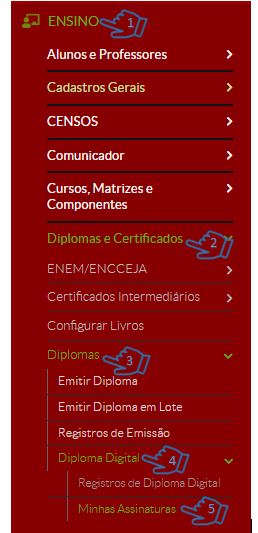
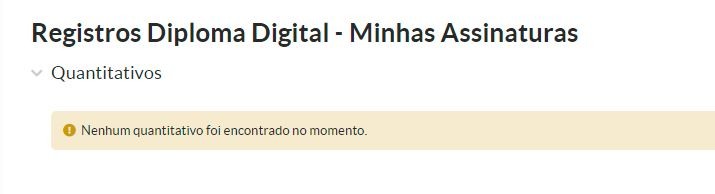
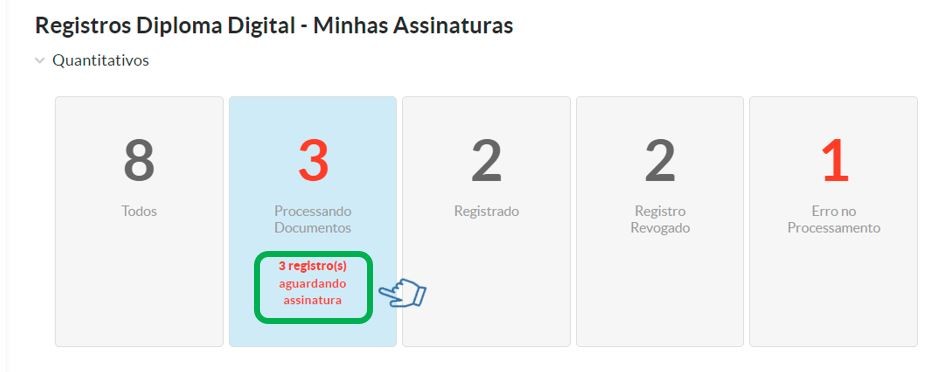
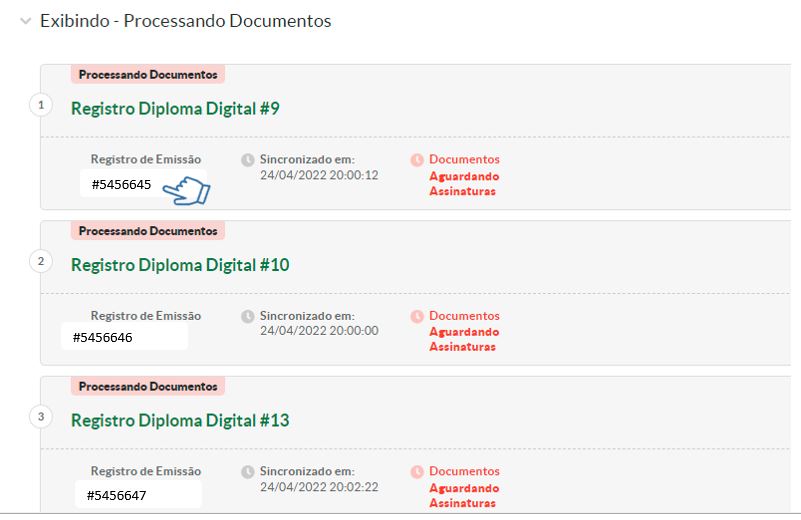
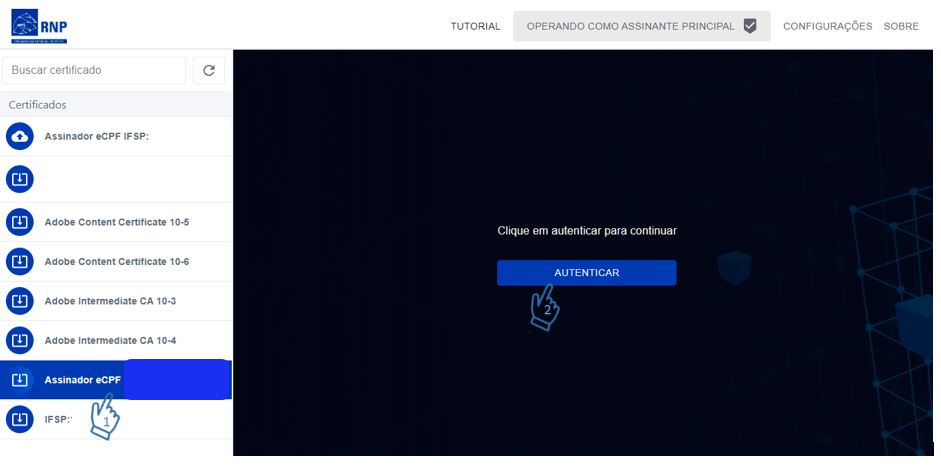
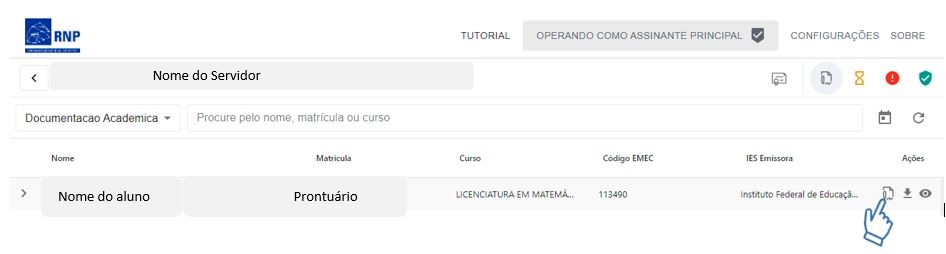
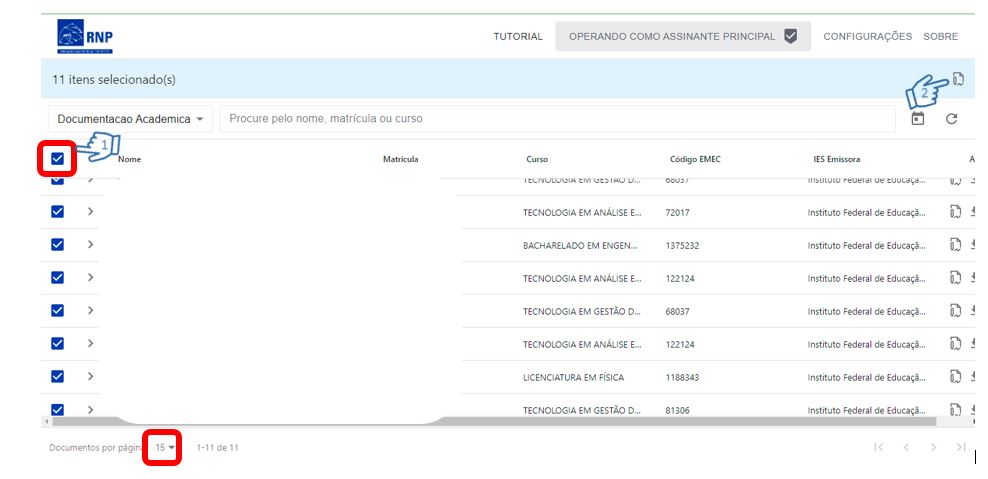

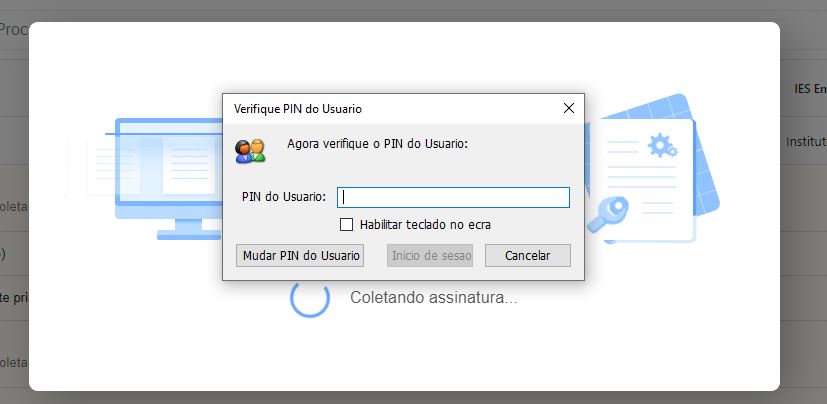
No comments to display
No comments to display